神舟K580PI7拆解教程Word文件下载.docx
《神舟K580PI7拆解教程Word文件下载.docx》由会员分享,可在线阅读,更多相关《神舟K580PI7拆解教程Word文件下载.docx(21页珍藏版)》请在冰豆网上搜索。
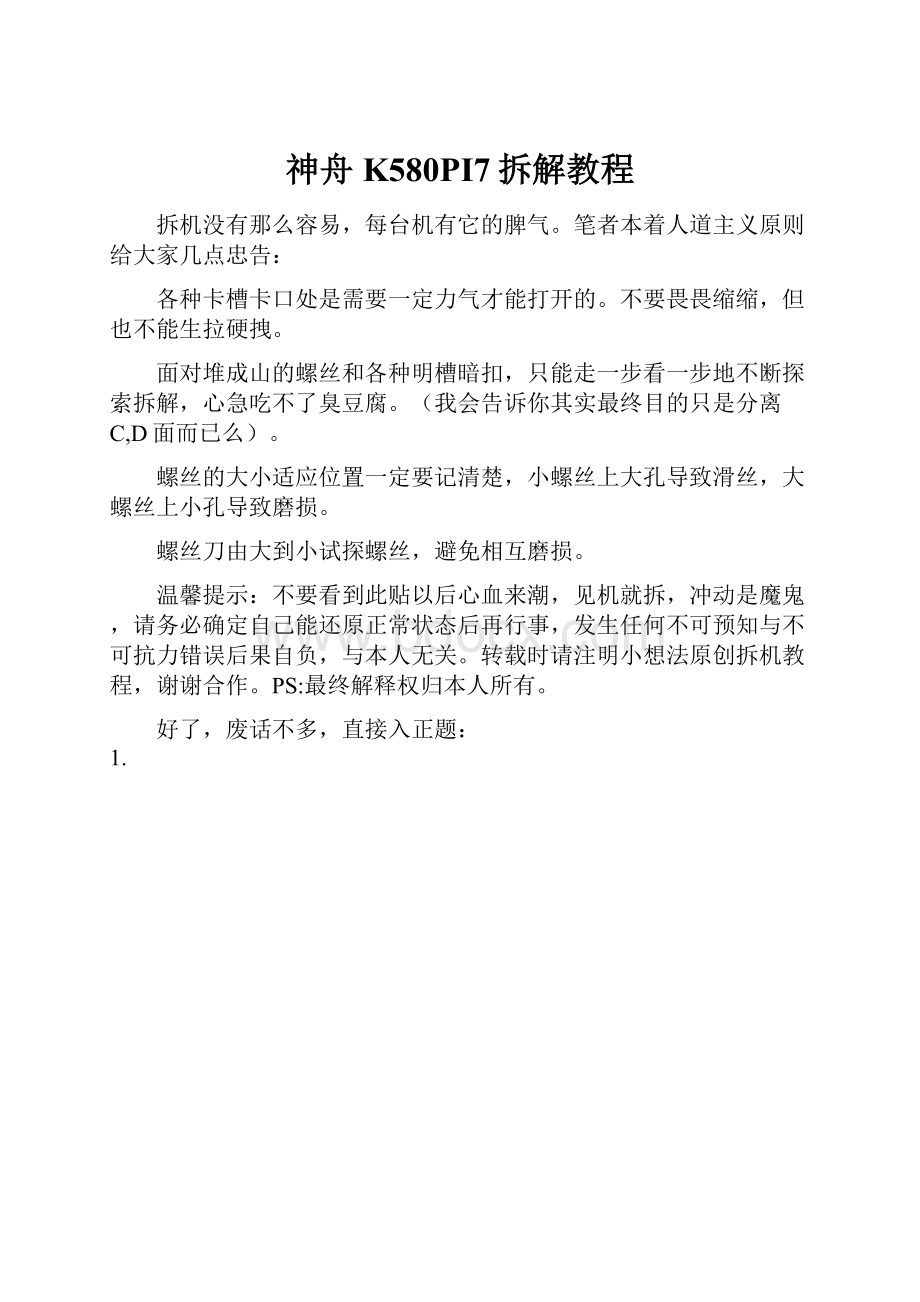
螺丝的大小适应位置一定要记清楚,小螺丝上大孔导致滑丝,大螺丝上小孔导致磨损。
螺丝刀由大到小试探螺丝,避免相互磨损。
温馨提示:
不要看到此贴以后心血来潮,见机就拆,冲动是魔鬼,请务必确定自己能还原正常状态后再行事,发生任何不可预知与不可抗力错误后果自负,与本人无关。
转载时请注明小想法原创拆机教程,谢谢合作。
PS:
最终解释权归本人所有。
好了,废话不多,直接入正题:
1.
本屌丝的神舟,请忽略那个从高富帅IPAD2上抢来的苹果贴纸。
2.
先将左右两个卡扣打开,注意,左面的是弹簧卡扣,执行步骤1,2时请保持它在开锁状态。
按步骤1,2,3取下电池和后盖。
把黄圈中的螺丝钉取下。
步骤3中卡扣位置如图:
3.
拧下这几个螺丝。
4.
取下硬盘。
5.
如图所示拉出光驱。
6.
取下这两个螺丝。
7.
接下来笔记本D面应该是这样的。
请将红圈中的螺丝和橙色圈中的螺丝拧下。
8.
此步骤拆解无线网卡。
橙色2号线不用管它(我的I7-D4里它是闲置的,如果其余版本是插上的,请取下)。
(1)将红圈中螺丝拧下。
(2)将蓝色一号线取下。
(3)按3号红色箭头方向取出无线网卡,注意紫色圆形卡槽。
9.
用撬棒、小刀之类的物件弄开红色卡子(建议从F10入手),切记不要生拉硬拽,以免破坏橙色区域下的排线。
10.
稍微抬起键盘,如图方向用手指按住并推出排线。
(推出来容易,装回去难
)
11.
推出排线后笔记本C面如图。
将红色区域那一块的几个螺丝取出(
本人记不清螺丝的位置了,大致就是红色区域吧)。
12.
终于可以将C,D面分离了,即2,3分离。
13.
再看D面,把红圈所示螺丝拧到松弛就行(拧不出来的)。
14.
将红色框中卡扣取下。
15.
将风扇盖,CPU盖,铜管一并取下(他们是连体的喔)。
16.
好了,目的达到了,怎么清理风扇就仁者见仁智者见智了。
如发现传说中的硅胶处硅胶已经烧干,可以适量均匀涂抹上。
嫌风扇有噪音的将图中风扇翻过来,撕开中间贴纸,滴适量润滑油,再用透明胶封上即可。
好了,把笔记本按顺序装好,享受一下刚买它时的感脚~
后话:
Q:
按顺序装好以后,为咩无法连接无线网络?
无线网卡明明插好的啊。
A:
由于对无线网卡的操作导致其无线开关重置,所以需要用Fn+F2重新开启无线开关。
按了,没用!
拿出笔记本自带驱动盘,安装驱动11-OSD,装好重启再试试。
终于连上了。
(注:
文档可能无法思考全面,请浏览后下载,供参考。
可复制、编制,期待你的好评与关注!